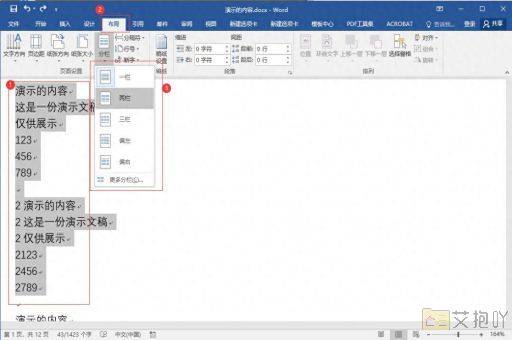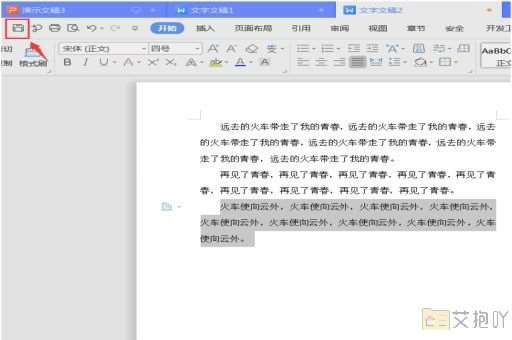拯救者word文档怎么保存到桌面
标题:拯救者word文档保存到桌面的详细步骤
一、引言

在日常学习和工作中,我们经常需要使用microsoft word来编辑文档。有时,我们需要将编辑好的文档保存到桌面上,以便于随时查看或修改。对于初次接触电脑或者不熟悉操作的人来说,这可能是一个挑战。本文将以拯救者word为例,详细介绍如何将word文档保存到桌面上。
二、打开word文档
你需要打开你正在编辑的word文档。如果你已经打开了一个文档,你可以跳过这个步骤。否则,你可以在你的电脑上找到word的图标,通常它会出现在你的任务栏或者开始菜单中,点击它就可以打开word了。
三、点击“文件”选项卡
在打开的word窗口顶部,你会看到一个蓝色的菜单栏,其中有一个标签叫做“文件”,点击它。
四、选择“另存为”
在弹出的下拉菜单中,找到并点击“另存为”选项。这将会打开一个新的对话框。
五、选择保存位置
在这个新的对话框中,你会看到一个叫做“保存位置”的部分。在这个部分的左边,有一个树状的目录结构,显示了你电脑上的各个文件夹。你需要找到并点击代表桌面的文件夹。
六、输入文件名
在“文件名”部分,你需要输入你想要给这个文档起的名字。这个名字将会显示在你的桌面上,所以最好选择一个有意义并且容易记忆的名字。
七、点击“保存”
点击对话框底部的“保存”按钮。这样,你的word文档就被保存到了桌面上。
八、总结
通过以上的步骤,你应该已经学会了如何将word文档保存到桌面上。虽然这个过程看起来有些复杂,但只要你按照步骤一步一步来,你就可以轻松地完成这个任务。希望这篇文章能对你有所帮助。


 上一篇
上一篇